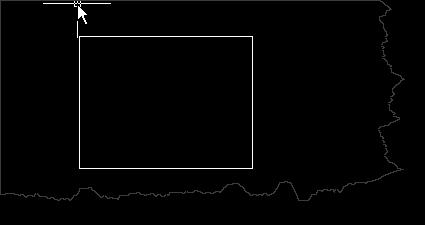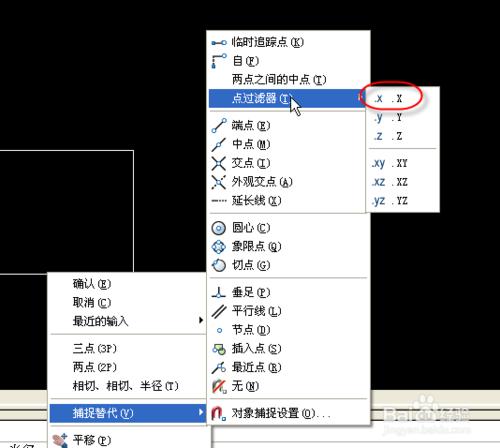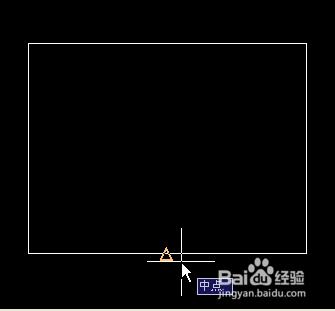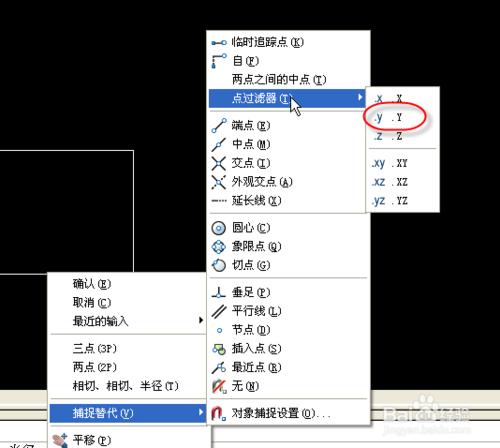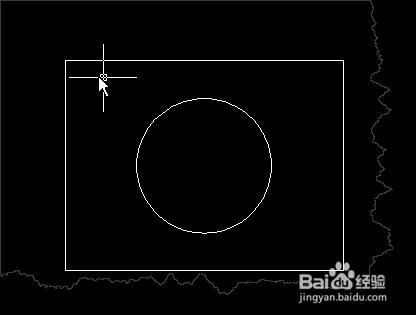關於獲取矩形中心點的方法我以前也講解過多個方法,但這個方法是通過捕捉的方法也找到矩形中心點,雖然不常用,但非常實用。
方法/步驟
為了很好的說明這個方法的使用情況,我這裡舉例說明一下。如圖,我們要以矩形的中點為圓心繪製一個圓。
在命令行中輸入C命令後,空格右擊在彈出的菜單中選擇“捕捉替代”下的“點過濾器”下的“.x”
當然如果你嫌麻煩的話,可以直接在命令行中輸入“.x”(引號不要輸入)
這個時候我們捕捉矩形水平邊上的中心。如圖所示
右擊在彈出的菜單中選擇“捕捉替代”下的“點過濾器”下的“.y”
當然如果你嫌麻煩的話,可以直接在命令行中輸入“.y”(引號不要輸入)
這個時候CAD會直接捕捉到矩形的中心點。我們分析一下原理,其實很簡單,我們第一次捕捉獲得了中心點X的座標,第二次捕捉獲得了中心點Y的座標,從而獲得了Y點的座標。這樣我們就獲得了中心點的座標。最後輸入圓的半徑即可以繪製圓了。
座標過濾器獲得一個位置的 X 值、另一個位置的 Y 值來指定新的座標位置。 與對象捕捉一起使用時,座標過濾從現有對象提取座標值。說到底“點過濾器”實際上也是捕捉點。